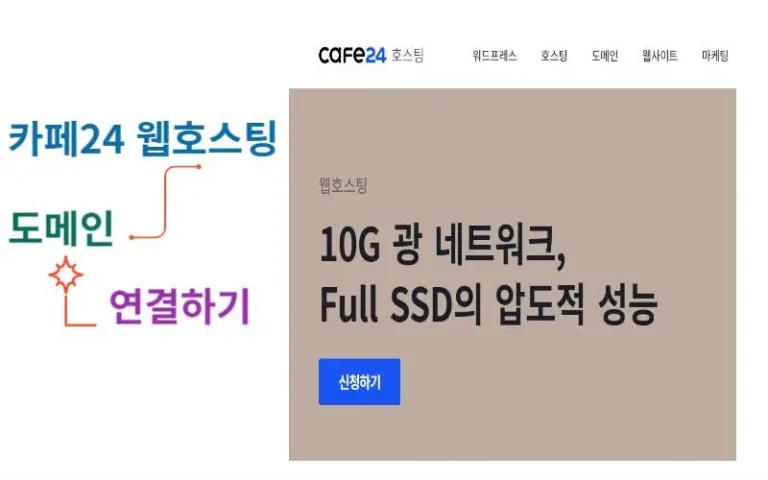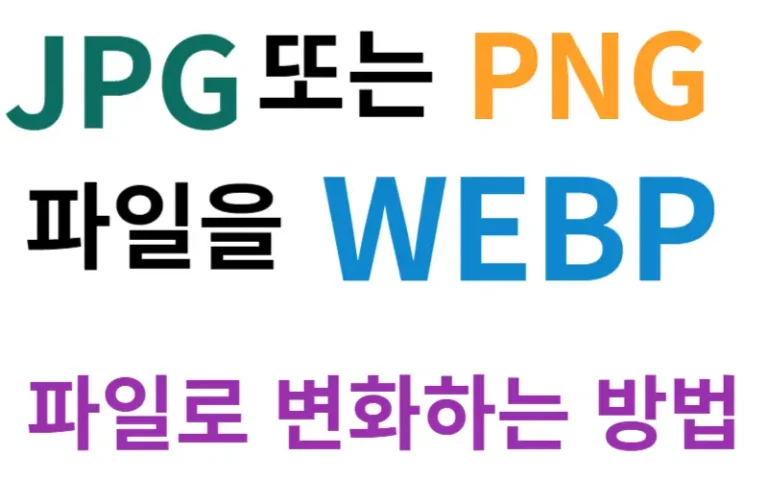벌쳐 호스팅 방법(Vultr Web hosting)
벌쳐 호스팅 관련 정보입니다. 왜 벌쳐 호스팅인지에 대해서는 다른 글을 통해 심도 있게 다루도록 하겠습니다. 벌쳐 서버 구축에 대해 어렵다고 말하는 사람들이 의외로 많습니다. 손쉽게 웹호스팅 업체를 통해 호스팅을 받으면 간단히 해결될 일을 사서 고생이라고도 합니다. 그러나 일단 직접 해 보면 서버와 관련해 많은 부분을 알게 된다는 것과 그렇기 때문에 저렴(월 6달러)하다는 점 등을 말할 수 있을 것 같습니다.
이 포스트를 통해 여러분들은 클라우드웨이즈의 1/3가격으로 비슷한 성능의 벌쳐 호스팅을 구축할 수 있습니다. 이 글의 구성 단계는 아래와 같습니다.
- 벌쳐 호스팅 가입을 진행합니다.
- 월 6달러 인스턴스 서버를 구축합니다.
- 플레스크 운영체제 구축 및 도메인을 연결합니다
- SSL/TLS 설치를 통해 ‘https://’환경을 구축합니다.
- 워드프레스 설치를 통해 블로그 또는 홈페이지 환경을 세팅합니다.
벌쳐 호스팅 가입하기
벌쳐 호스팅 서버를 이용하려면 먼저 벌쳐 사이트에 회원 가입을 해야 합니다. 순서대로 설명하면 아래와 같습니다.
1. 인터넷 주소 입력창에 ‘vultr.com’을 입력하고, ①Sign up(회원 가입)을 진행합니다.

2. 회원가입은 아래와 같이 구글 계정을 통해 하는 것이 편리합니다.


3. 개인정보를 입력합니다. Your Name에는 자신의 영문이름, Billing Address에는 영문주소를 넣으면 되고, Billing City에는 광역주소(예 : 서울시, 강원도, 제주도…), Billing Postal Code란에는 우편번호를 입력합니다. 영문주소는 네이버에서 쉽게 확인할 수 있습니다.
이어서 카드정보를 입력한 후 아래의 Link Credit Card를 클릭합니다.
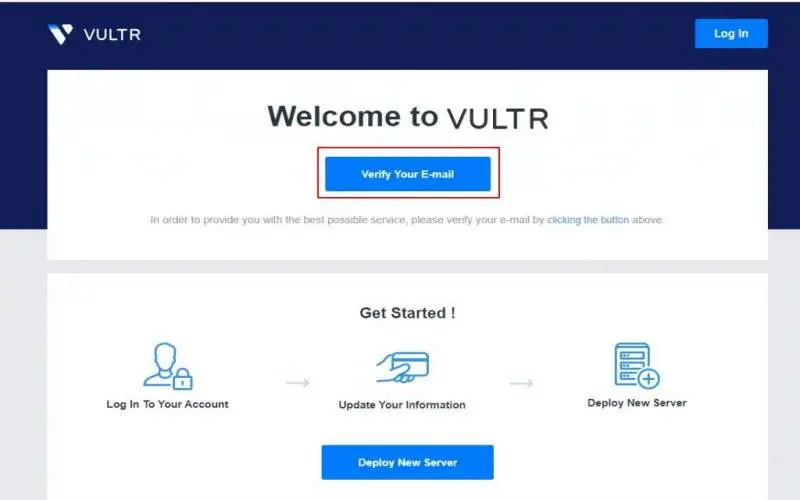
4. verify Your E-mail을 누르고 가입시 사용한 이메일을 확인합니다.
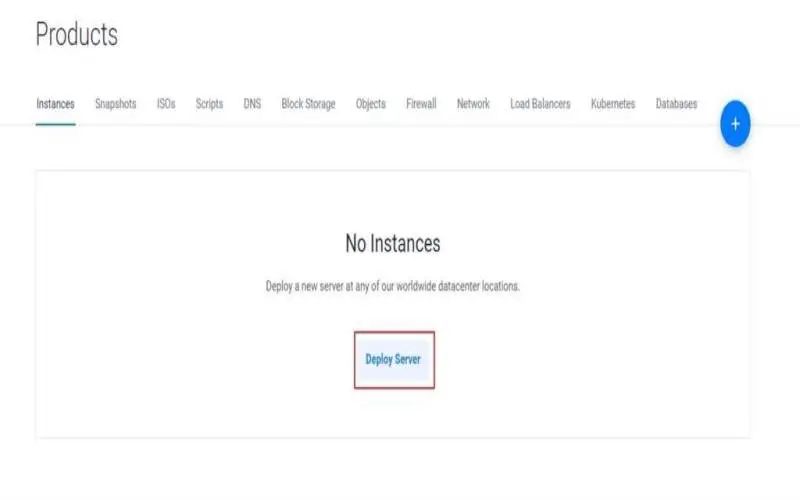
5. Deploy Sever 버튼을 눌러 서버를 생성합니다.
벌쳐 인스턴스 만들기
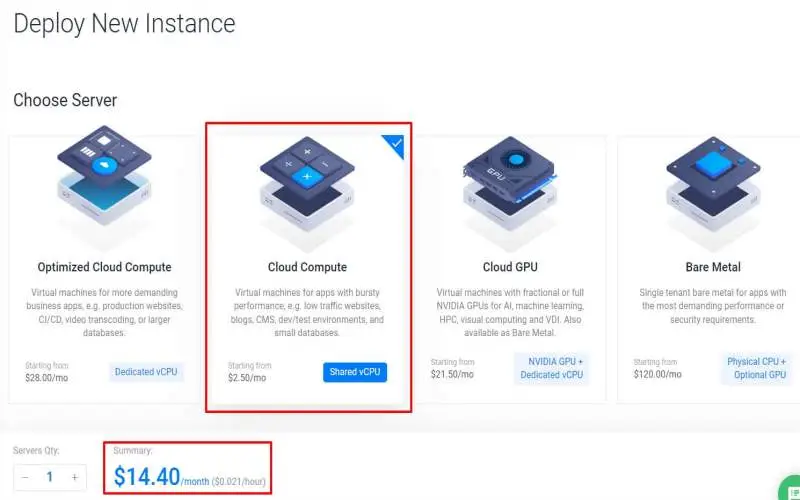
서버 선택에서 두 번째 cloud compute를 선택하면 아래에 $14.40으로 표시되는데, 아래 설정과정에서 최종 $6가 될 것입니다. 위의 여러 서버 가운데 경제적 사정이 괜찮다면 Bare Metal이나 Optimized cloud compute가 좋겠지만, 우리가 선택한 $2.50/month도 아주 괜찮은 서버입니다.
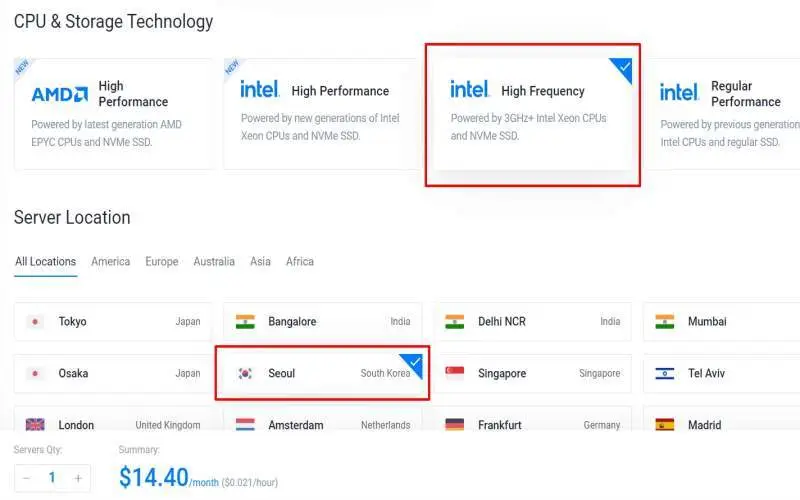
CPU&Storage Technology는 두 번째 Intel High Performance 또는 세 번째 Intel High Frequency를 많이 이용하는데, 거의 비슷하다고 보면 됩니다. 우리는 세 번째 Intel High Frequency를 선택하고 서버위치는 ‘seoul’로 하겠습니다.
서버위치는 매우 중요하다고 볼 수 있습니다. 어떤 사람은 우리나라와 가까운 도쿄나 싱가폴에 있는 서버도 별 문제 없다 라고 하던데, 별 문제 있습니다.
본인이 구축하는 블로그나 홈페이지가 도쿄나 싱가폴 국민들을 대상으로 한다면 위의 주장이 맞지만, 우리나라 사람들의 이용이 주가 되어야 한다면 당연히 서버위치는 ‘우리나라에 위치한 것’이 유리합니다. 데이터가 빛의 속도로 공중으로 날아간다고 하더라도 속도의 차이는 날 수 밖에 없습니다.
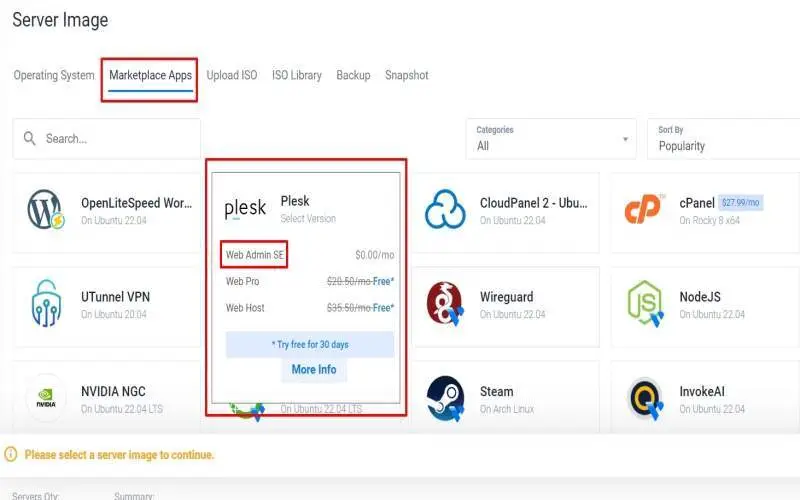
Server Image는 두 번째 Marketplace Apps를 클릭한 후 아래에서 Plesk를 선택하고 무료로 표시된 Web Admin SE를 선택합니다. 아래의 Web Pro나 Web Host의 경우 무료(Free)로 되어 있으나, 첫 달만 그렇다는 것이지 두 번째 달부터는 각각 $20.50와 $35.50를 결재해야 합니다.
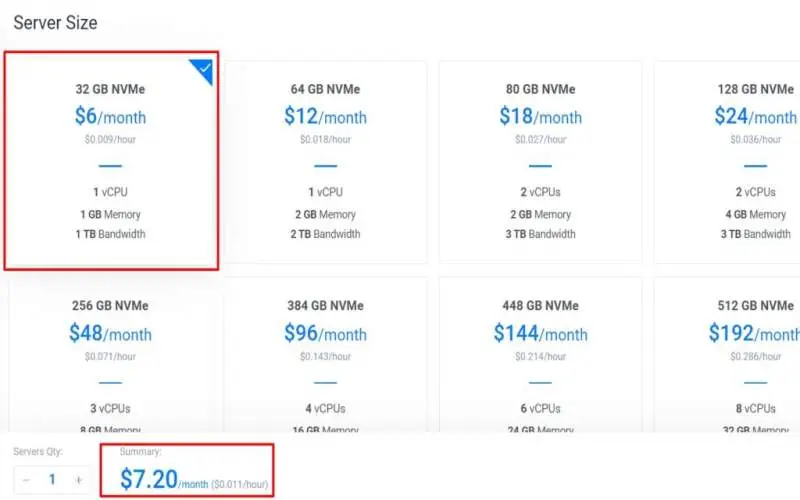
Server Size는 첫 번째 32 GB NVMe를 선택합니다. 이 내용을 잘 살펴보시기 바랍니다. 1기가 바이트 메모리에 1테라 바이트 대역폭을 보입니다. 즉 트래픽으로 이해하시면 될 것입니다. 이 정도의 사양을 놓고 타 웹호스팅 회사 상품과 비교를 해 보시면 ‘왜 벌쳐서버를 말하는지’아시게 될 것입니다. 아래에 보시면 $7.20/month로 나옵니다. 6달러/월이 되려면 아직 한 단계 더 남았습니다.
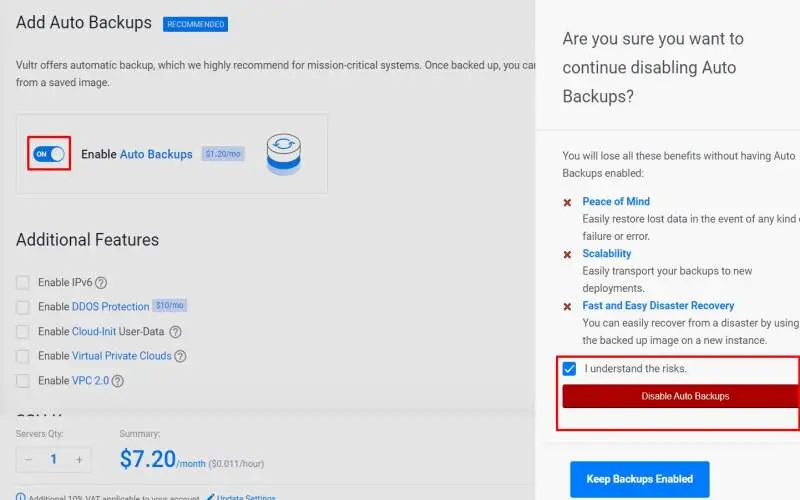
위의 Enable Auto Backups의 ON버튼을 클릭하면 우측과 같은 메시지가 뜹니다. I understand the risks를 체크하고 아래 Disable Auto Backups 버튼을 누릅니다. 그러면 ON부분이 OFF로 바뀌고, 아래 $7.20가 $6.00로 바뀌게 됩니다.
위 내용은 서버의 백업 기능을 이용할 것인지 묻는 화면인데, 한 달에 1.20달러를 내고 이용한다는 건 좀 그런 것 같아서 위와 같이 설정을 한 것입니다만, 백업기능을 이용하시려면 그냥 패스하면 됩니다. 참고로 워드프레스 플러그인 중 백업을 무료로 할 수 있는 플러그인들이 꽤 많습니다.
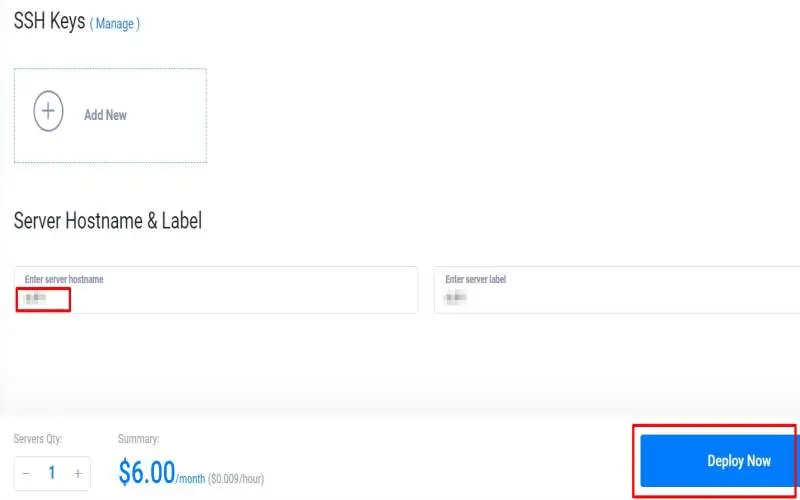
마지막으로 아래의 Server Hostname & Label에서 Hostname은 도메인을 넣으면 됩니다. 도메인 주소가 abc.com일 경우 abc라고 넣으면 Label이 자동으로 붙게 됩니다. 이어 아래 Deploy Now 버튼을 누릅니다.
플레스크 설치(Plesk 설치)
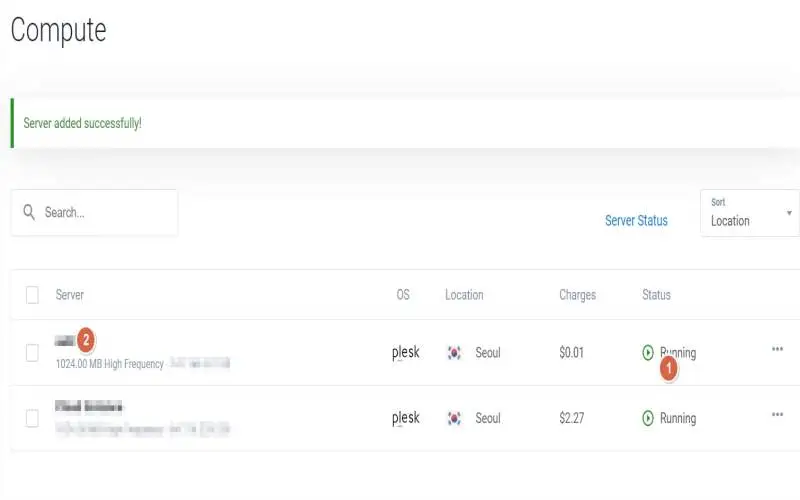
compute 화면에서 좀 기다리면 ①Running 상태가 됩니다. 런닝상태 확인 후, ②방금 생성한 서버 이름을 클릭합니다. 저의 경우 위와 같이 서버 이름이 두 개로 표시되는 것은 기존에 1개를 운영하다가 1개를 더 추가했음을 뜻합니다. 여러분들은 1개가 만들어져야 정상입니다.
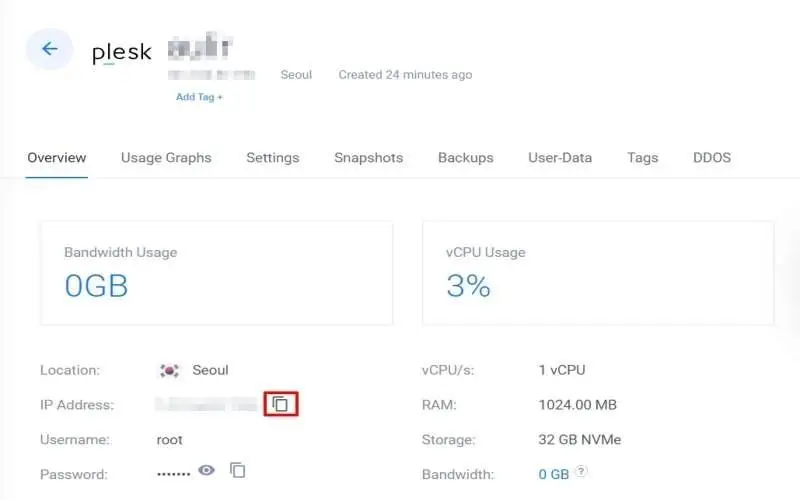
위의 Plesk화면에서 IP Address(숫자)를 네모를 눌러 복사합니다. 다음에 해야 할 일은 도메인 등록 업체로 가는 것입니다. 저 같은 경우 보통 Hosting.kr에서 도메인 등록을 해 왔으나, 전에 설명 드린 낙장 도메인 때문에 가비아를 통해 확보한 도메인을 연결해 보도록 하겠습니다. 가비아를 기준으로 설명을 드리지만, 타 도메인 등록 업체도 크게 다르지 않습니다.

가비아 사이트의 도메인 관리 DNS 관리-DNS설정에서 타입은 A타입으로, 호스트는 @, www,Plesk 를 각각 만들고 값/위치에 조금 전에 복사한 아이피 어드레스를 붙여 넣고 ‘저장’을 누르면 세팅이 완료됩니다.
잠시 쉬었다가 약 5분 뒤 다시 조금 전 화면인 벌쳐 플레스크로 이동합니다. 5분 정도 쉬는 이유는 도메인 설정이 완료되는데, 3분 정도는 소요되는 경우가 있기 때문입니다.
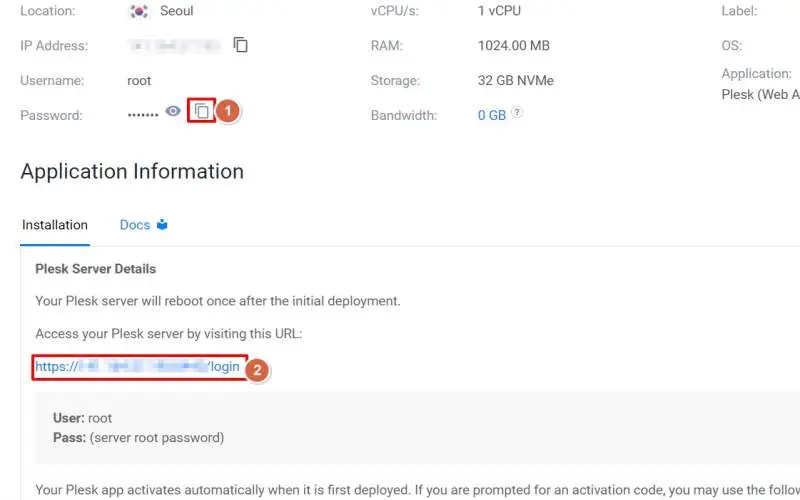
플레스크 화면에서 ①플레스크 아이디(root)를 기억해 두고 Password는 네모를 눌러 복사를 합니다. 이어 아래 ②의 플레스크 주소를 클릭합니다. 번거롭다면, 위의 ①복사해 두지 않아도 상관없습니다. 이 화면으로 돌아와 다시 복사하면 되기 때문입니다.
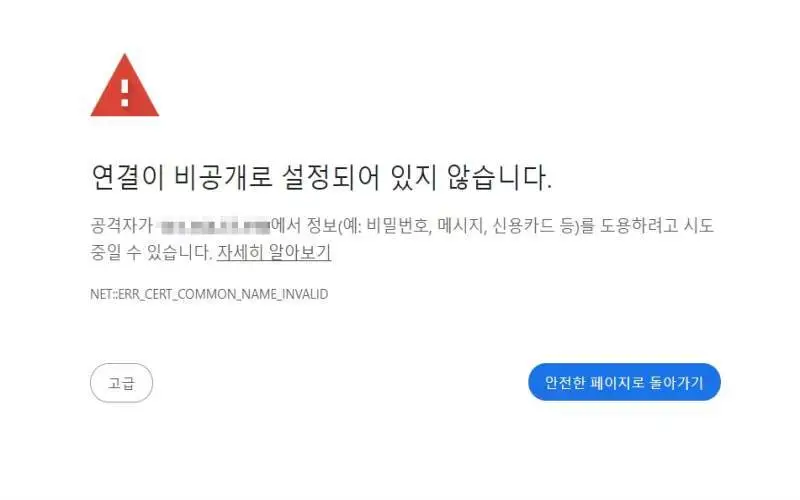
위와 같은 화면을 볼 수 있는데, 이유는 보안설정(https://)이 되어있지 않기 때문입니다. 정상적인 경우이니, 아래의 ‘고급’ 버튼을 클릭합니다.

위 화면에서 맨 아래 ‘안전하지 않음으로 이동’을 누릅니다.
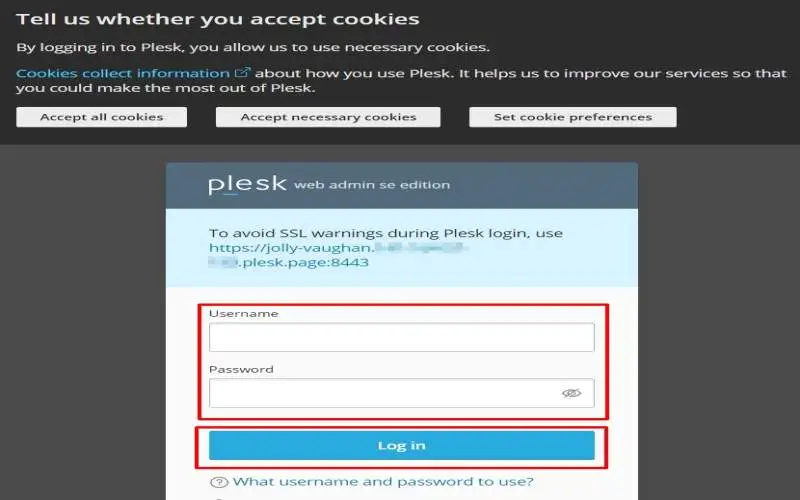
Username에는 ‘root’, Password에는 조금 전에 복사한 것을 붙여 넣거나, 전화면으로 돌아가 복사 후, 붙여넣기를 하고 Log in 버튼을 클릭합니다.
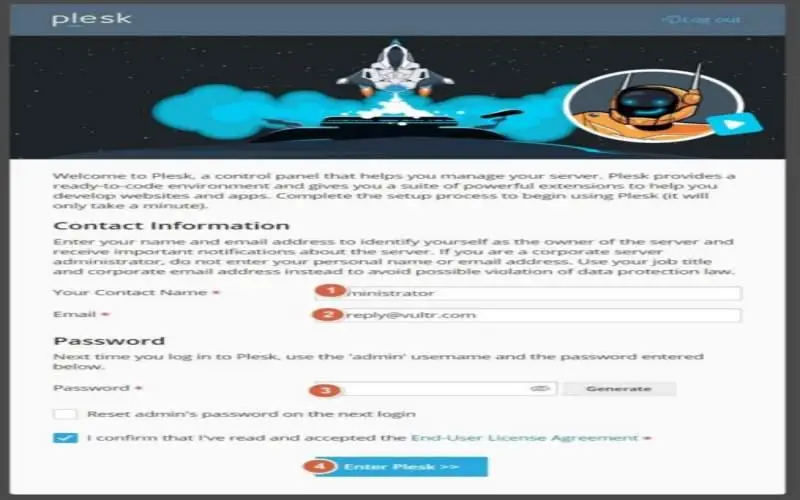
①에는 plesk 아이디를, ②에는 벌쳐 가입시 사용했던 이메일, ③에는 자신이 앞으로 사용할 비밀번호를 입력합니다. 참고로 앞으로 워드프레스 설정과 SSL 설정에도 아이디와 비밀번호를 사용해야 하는데 모두 동일한 아이디, 패스워드를 사용하는 것이 관리에 편리합니다. 아이디는 도메인 이름을 사용하는 것이 편리합니다(즉 abc.com이라면 abc를 아이디로 사용하는 겁니다). ④를 눌러 진행을 계속 합니다.
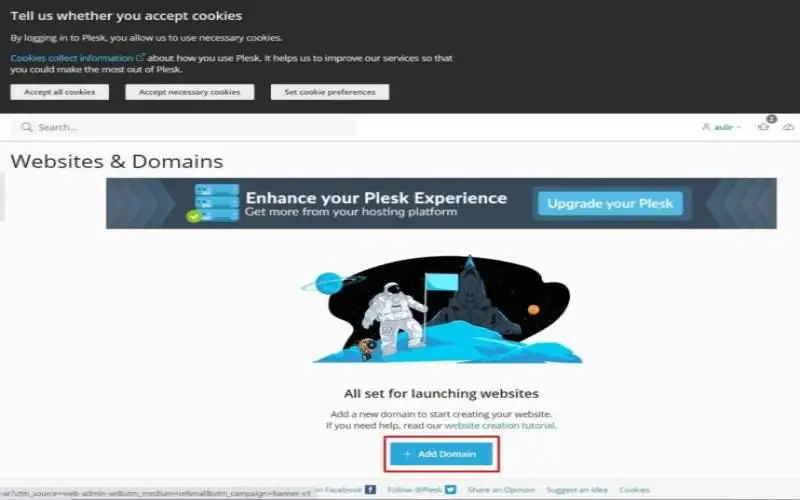
자동으로 설정하는 과정을 거쳐 위 화면에서 멈추게 됩니다. 아래의 +Add Domain을 클릭합니다.

좌측의 WordPress를 클릭합니다.
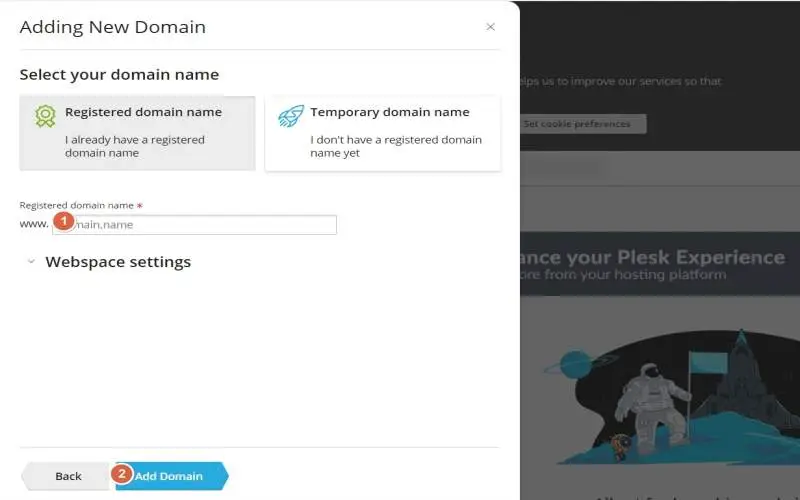
①에 자신의 도메인을 정확히 입력하고 ②를 클릭해 진행합니다.
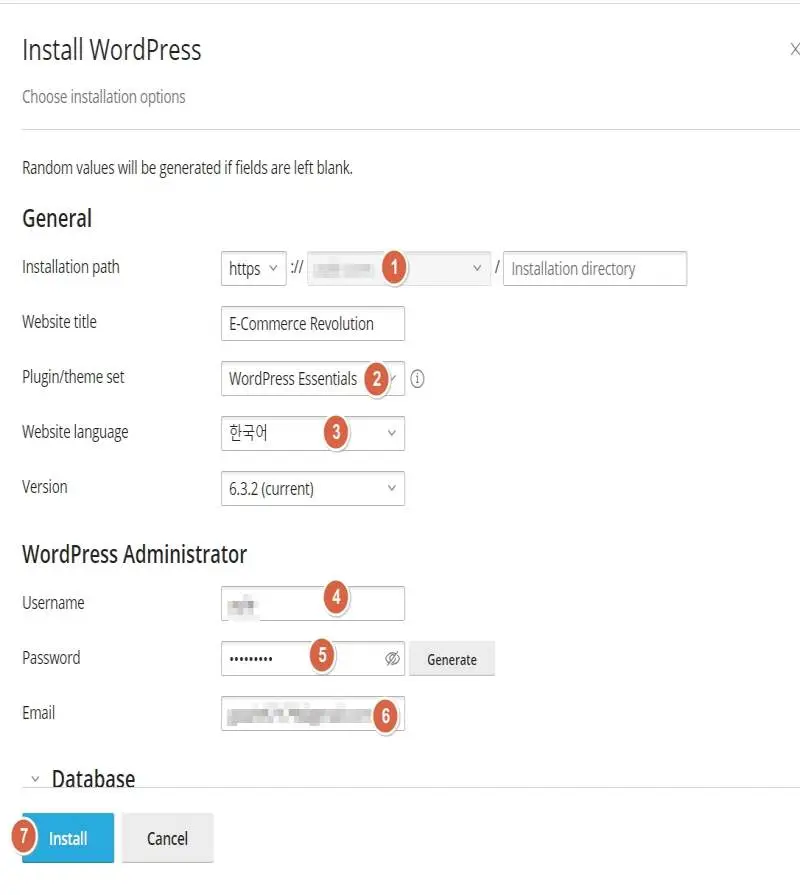
①은 자동으로 설정됩니다. ②은 WordPress Essentials ③은 한국어 ④에는 아이디를 입력하고 ⑤비밀번호, ⑥에 가입할때 이메일을 입력한 후 ⑦Install을 클릭합니다. ④과 ⑤번은 앞으로 워드프레스 관리자 모드로 들어갈 때 아이디와 비밀번호 이므로 기억을 해 두어야 합니다.

시스템에 따라 차이가 나지만, 1분~2분 정도 걸러 워드프레스 인스톨 과정이 끝납니다. 위 화면이 보이면 No,thanks를 클릭합니다.
보안인증서 SSL설치


위 화면에서 다른 부분은 손대지 마시고, 맨 아래 No, certificate를 클릭합니다.

Get an SSL/TLS certificate를 클릭해 계속 진행합니다.
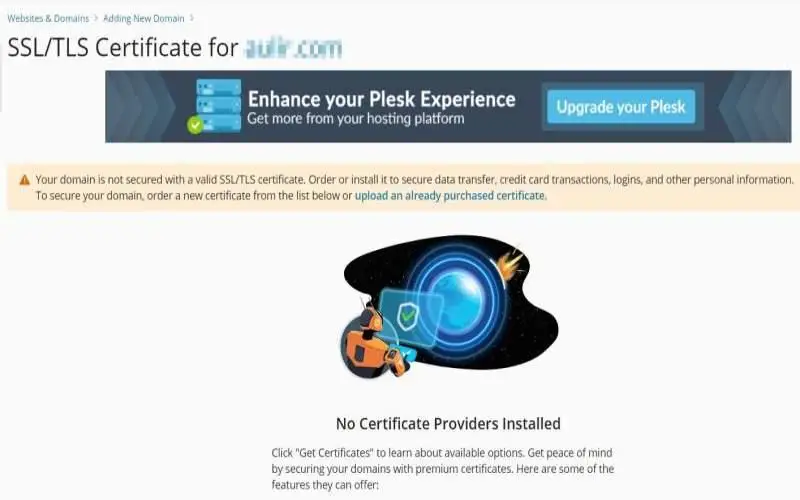
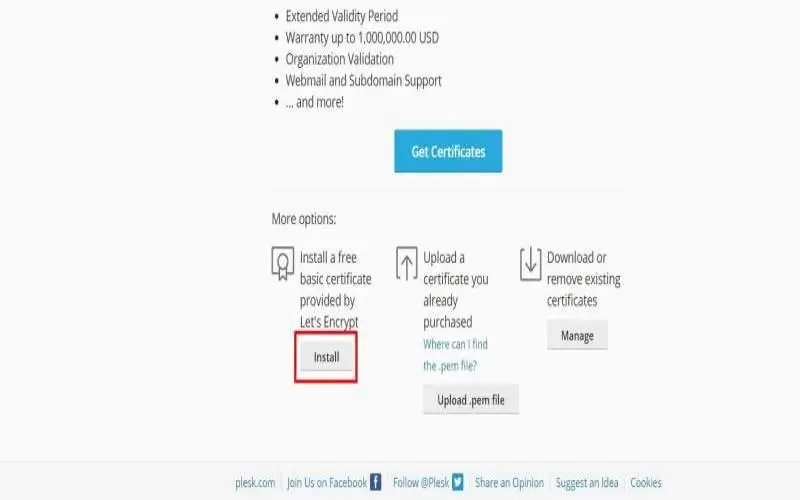
위 화면을 아래로 쭉 내리면 Install a free…화면의 Install 버튼을 클릭합니다.

이 부분 설정 중 빠진 부분은 추후에 설정해도 되지만, 기본적으로 ①이메일 입력과 ②③을 체크하고, ④를 눌러 설치를 진행합니다.
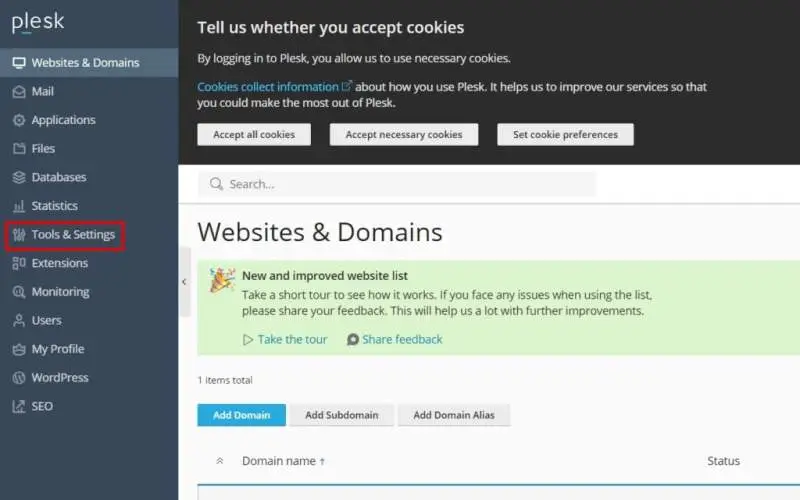
이제 거의 마무리 단계입니다. 우측 화면은 개의치 마시고 좌측 플레스크 메뉴에서 Tools&setting를 클릭합니다.
서버세팅
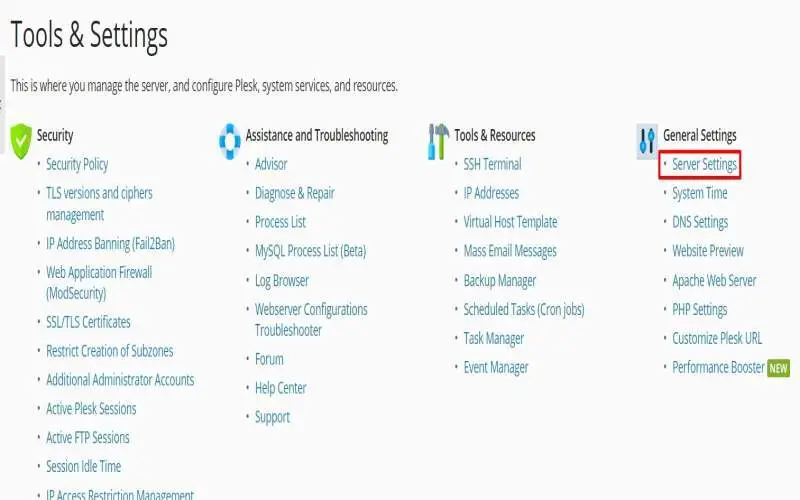
요란해 보이지만, 지금 설정해야 할 부분은 Server Settings입니다. 클릭합니다.


①에 plesk.자신의 도메인을 입력합니다. (예: plesk.abc.com) ②save를 누릅니다.
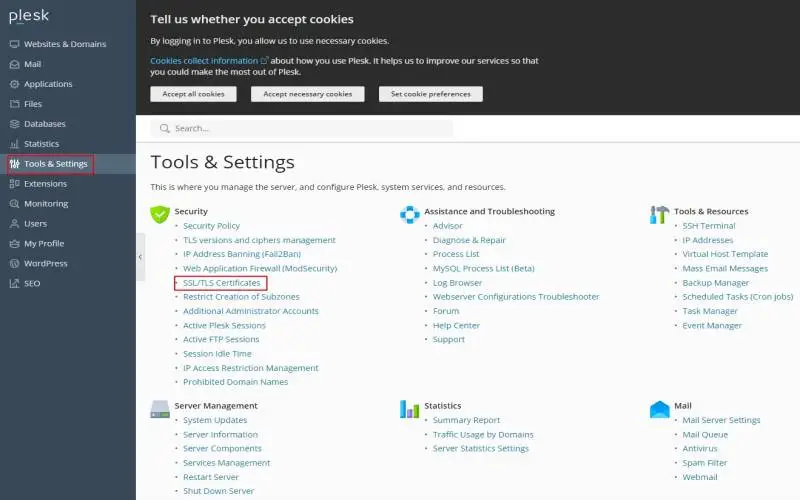
다시 좌측 plesk 메뉴 tools&settings-SSL/TLS Certificates를 클릭합니다.
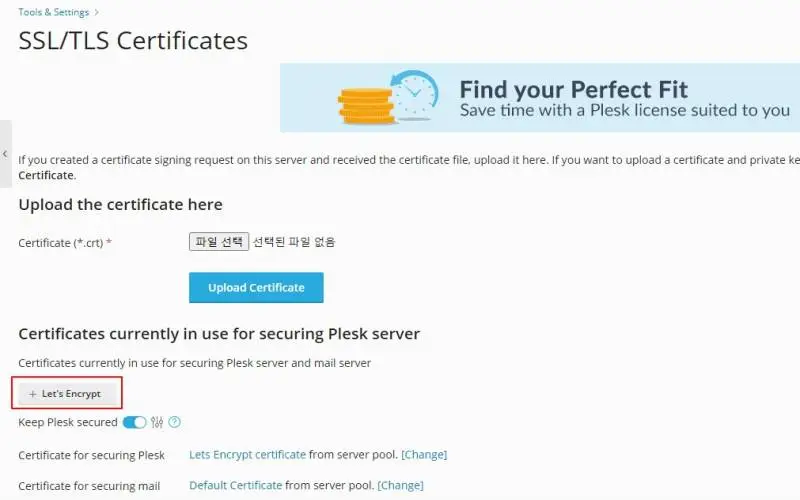
+Let’s Encrypt 를 클릭합니다.
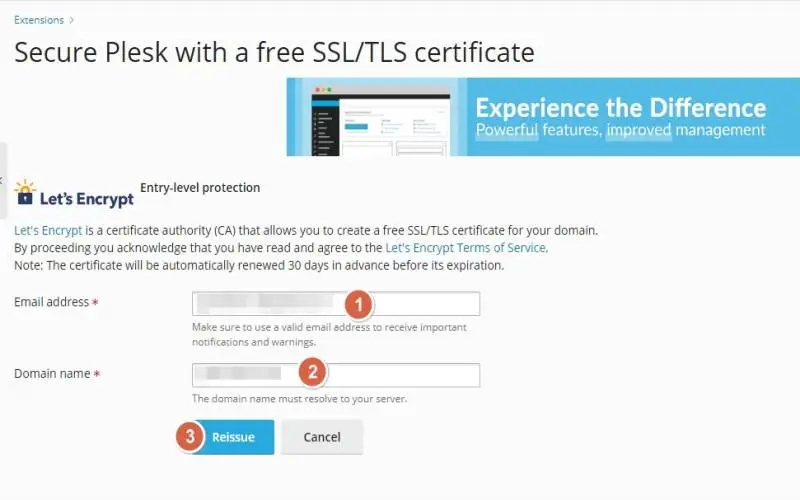
①이메일 주소 입력, ②plesk.도메인을 입력합니다(예:plesk.abc.com). ③Reissue를 클릭합니다.
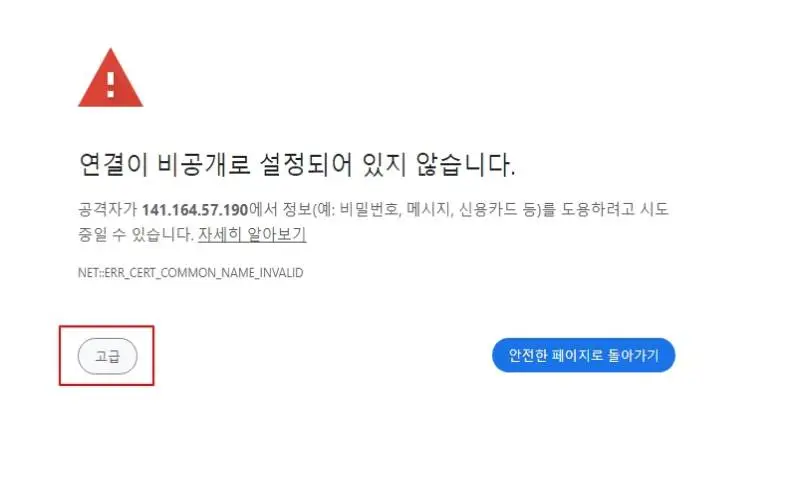
위와 같은 화면이 나타나면 ‘고급’을 클릭합니다.

‘안전하지 않음으로 이동’을 클릭합니다.
워드프레스 로그인
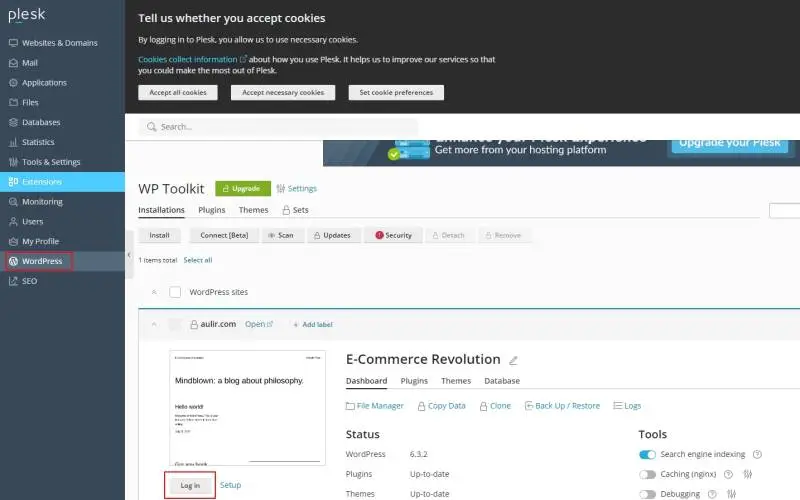
좌측 메뉴 중 ‘WordPress’를 선택한 후, ‘Log in’ 버튼을 클릭합니다.
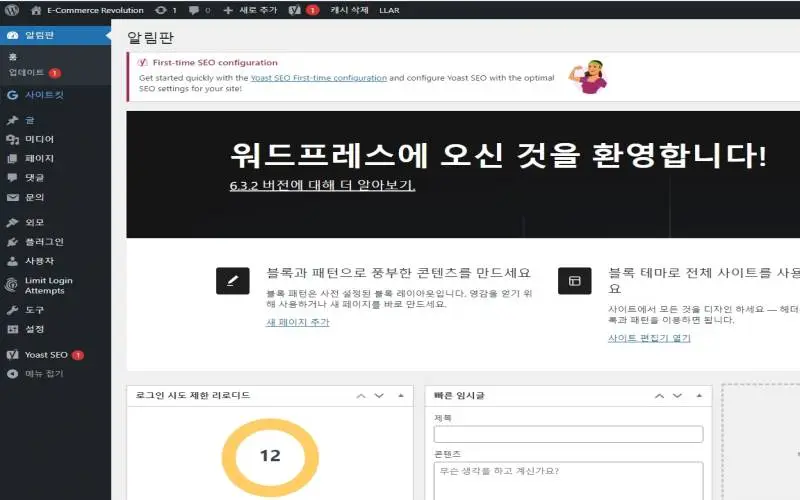
위와 같이 워드프레스 관리자 화면이 나오면 설치가 다 끝난 것입니다. 앞으로는 ‘https://abc.com/wp-admin을 입력해서 로그인을 하면, 위와 같은 관리자 화면으로 들어갈 수 있습니다. * abc.com은 예시를 든 것이고 ‘자신의 도메인’을 입력하면 됩니다.
위 화면대로 따라하면 벌쳐 호스팅이 어렵지 않다는 것을 알 수 있습니다. 비슷한 사양의 서버를 이용하는데 가격들이 각양각색입니다. 약간의 수고만 들이면 클라우드웨이즈 서버의 반값으로 서버를 이용할 수 있습니다. 문제가 생기면 대책이 없지 않느냐고 물으실 분들고 계실 것 같은데, 문제 생길일도 딱히 없지만, 벌쳐에 문의를 하면 24시간 이내에 이메일을 받아 보실 수 있습니다.
이상으로 벌쳐 호스팅 구축 과정을 모두 마치겠습니다.